Лаба биос. Биос%20Гребенников. Отчет по практической работе изучение настроек bios или uefi
 Скачать 3.99 Mb. Скачать 3.99 Mb.
|
|
Отчет по практической работе: изучение настроек BIOS или UEFI Функция фото биоса у меня была, но требовала флешку, а у меня она недавно сломалась, поэтому я фотографировал на телефон. 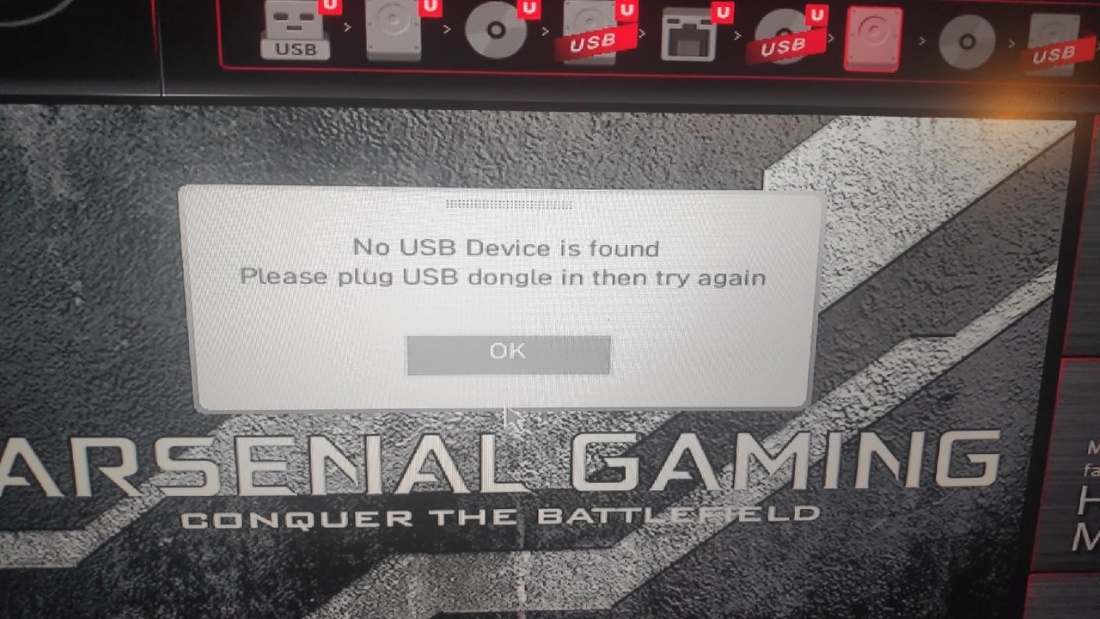 Вход в BIOS или UEFI Для входа в инструмент настройки микропрограммы для моей материнской платы надо нажать кнопку DEL во время проверки POST. Компания производитель является MSI. Её название на сайте СLICK BIOS 5. Эту информацию можно узнать на сайте производителя материнской платы, ноутбука или нажать WINDOWS+R, и написать MSINFO32.  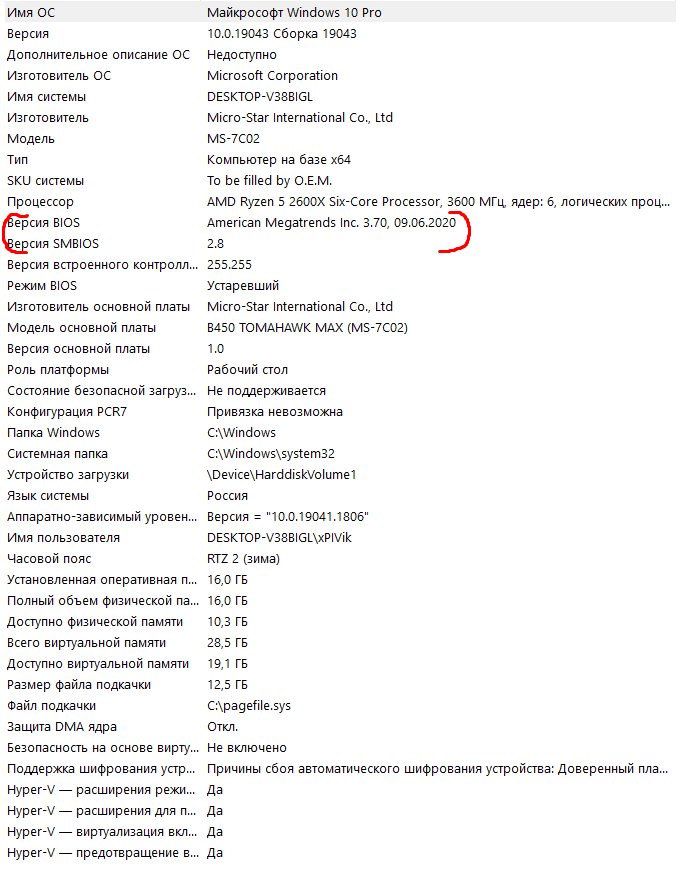 Версия BIOS: E7C02AMS.370 Изучение настроек 1 - Список пунктов основного меню 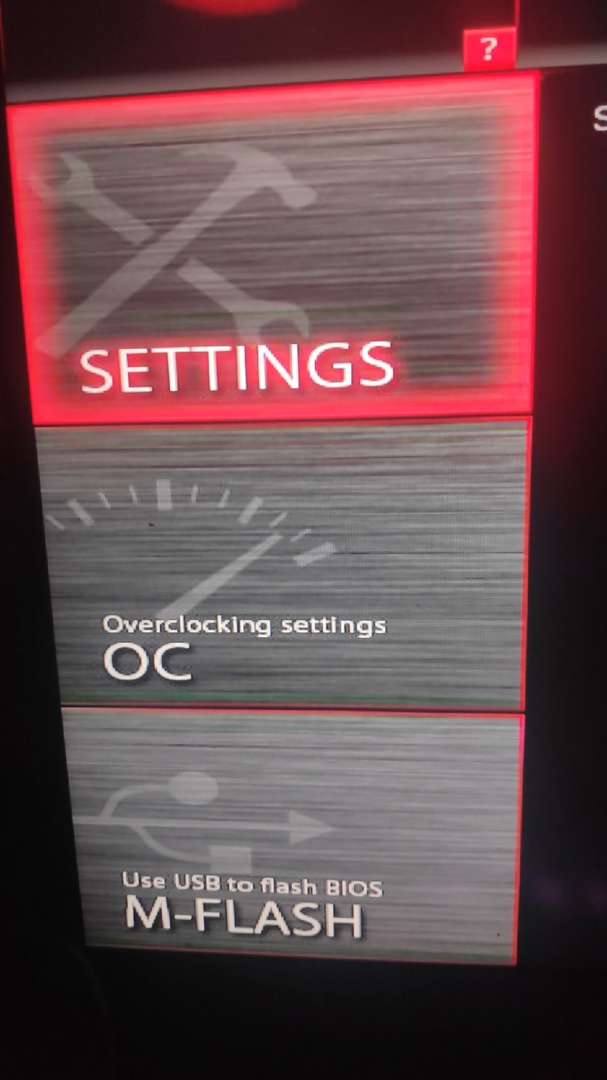 Это три главный пункта основного меню. Первый это настройки.  Тут есть 5 подпунктов. В состоянии системы отображается настройки времени и даты. 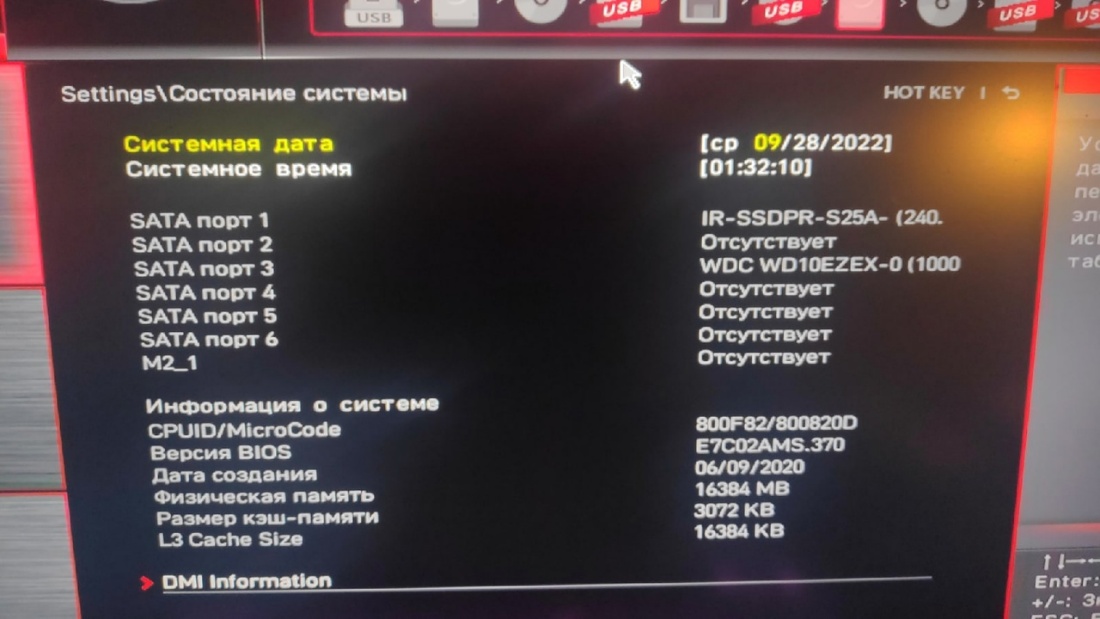 Во вкладке дополнительно идут одни из самых главных настроек, например: настройки управлением питания.  Во вкладке загрузка, собственно, идет настройка порядка загрузки и другие настройки начального экрана. 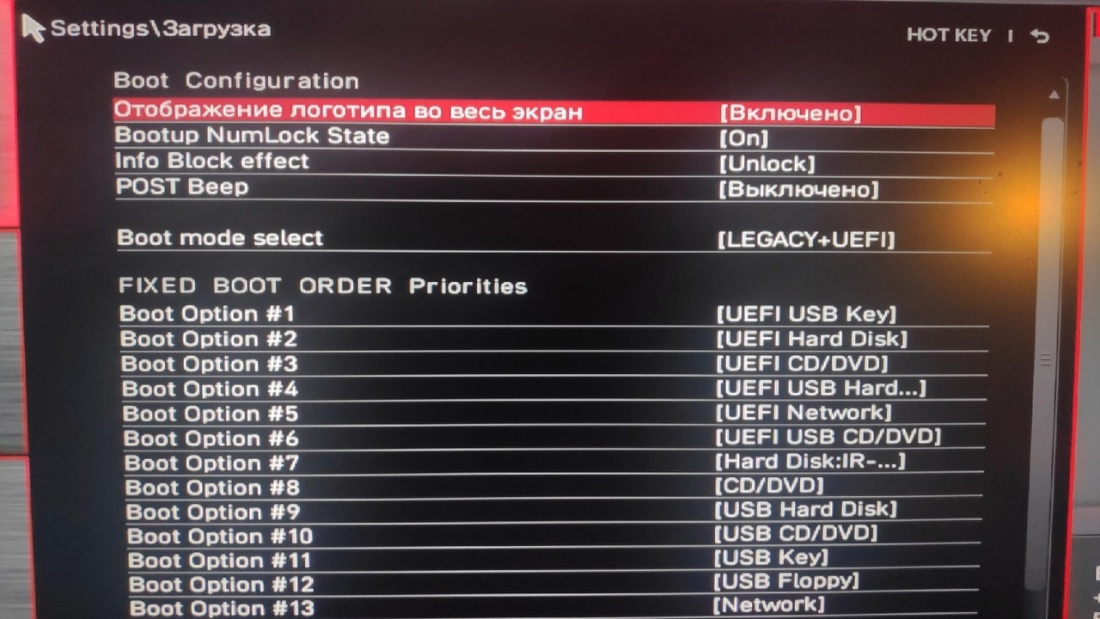 Во вкладке безопасность можно задать пароль при входе.  И последняя это вкладка сохранения настроек и выхода.  Далее идет вторая из главный вкладок: разгон. 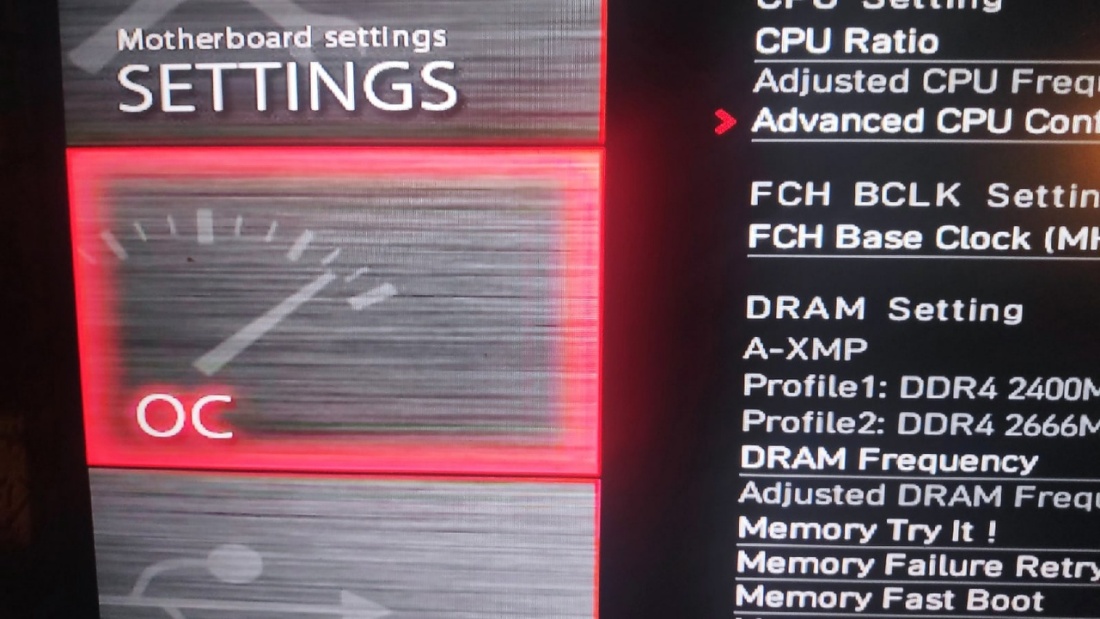 Тут можно разогнать оперативную память и процессор. 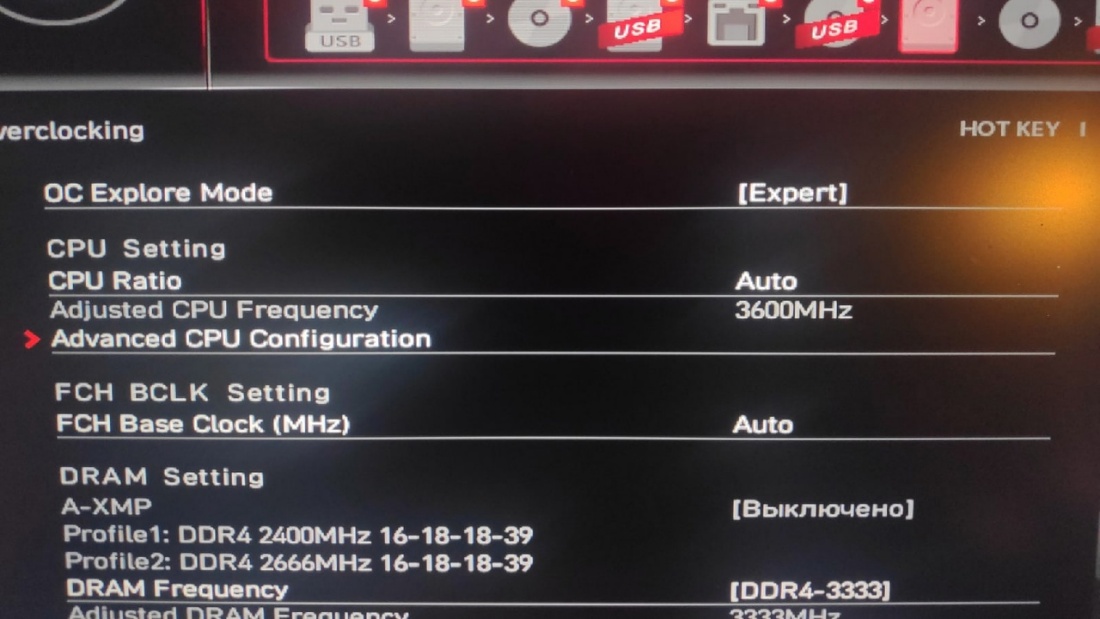 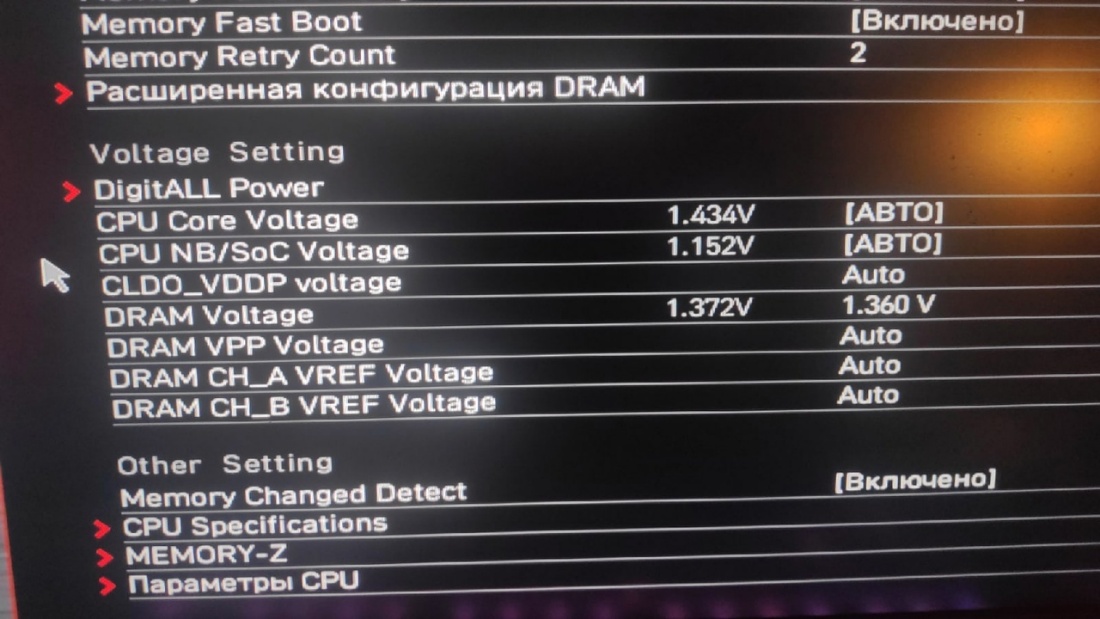 И последняя, главная вкладка, это функция флеш биос, для быстрой установки биоса через специальный USB разъем на материнской плате. 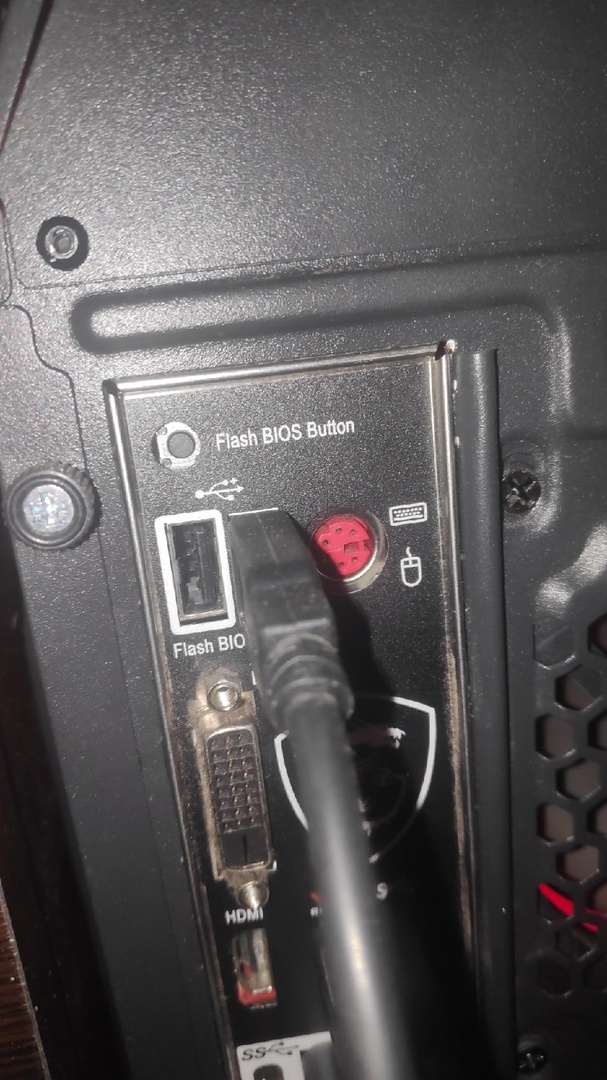 2 - Поиск настроек безопасности В настройках безопасности можно поставить пароль администратора, пользователя и конфигурацию параметров вторжения в корпус.  3 - Поиск настроек ЦП Мой ЦП работает на частоте 3600MHz 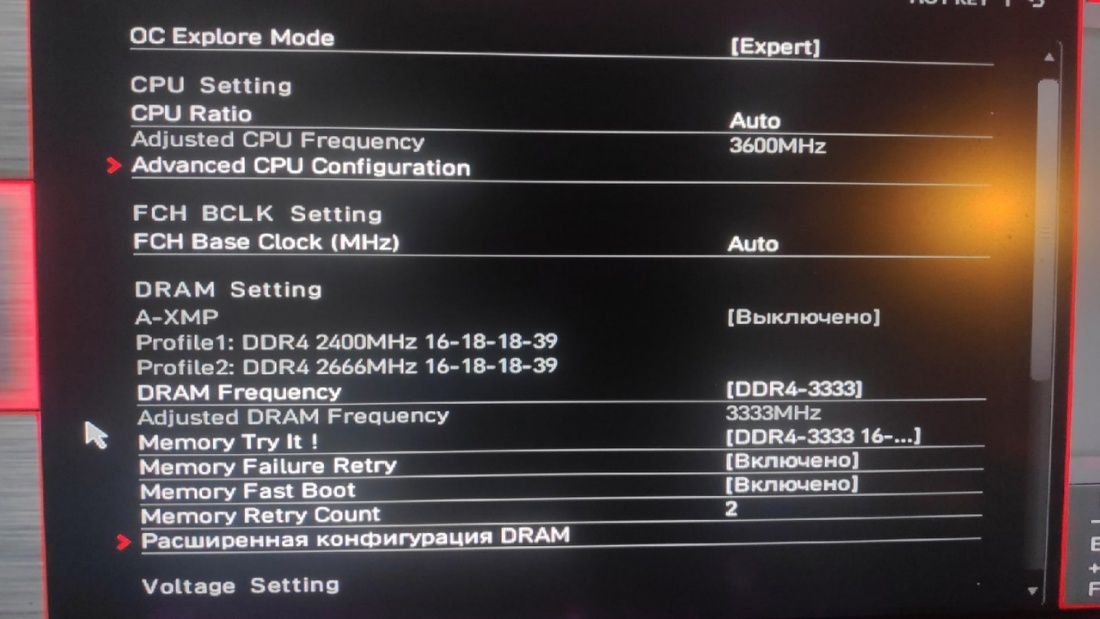 Тут можно поставить свою частоту и множитель (в эксперт режиме) и настроить напряжение. 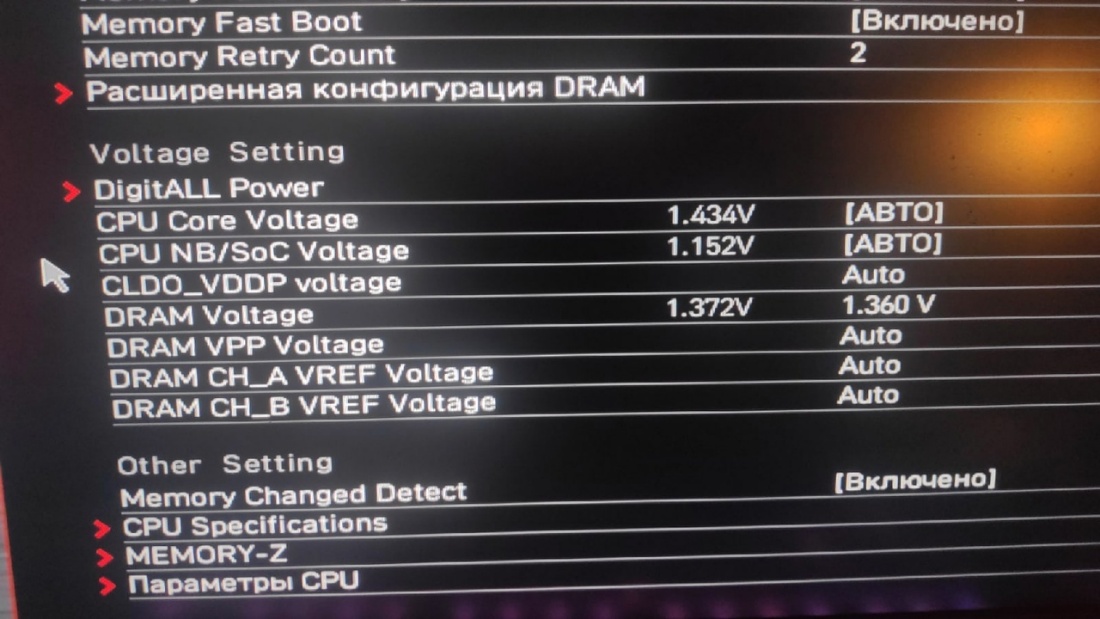 4 - Поиск настроек оперативной памяти Моя ОЗУ работает на частоте 3333MHz (те же фото что и выше). Здесь приводится та же информация что и для ЦП, а настройки таймингов находятся в разделе расширенной конфигурации DRAM. 5,6 - Поиск настроек жесткого диска и последовательности загрузки Для жестких дисков приводится информация о размере хранилища и его название. 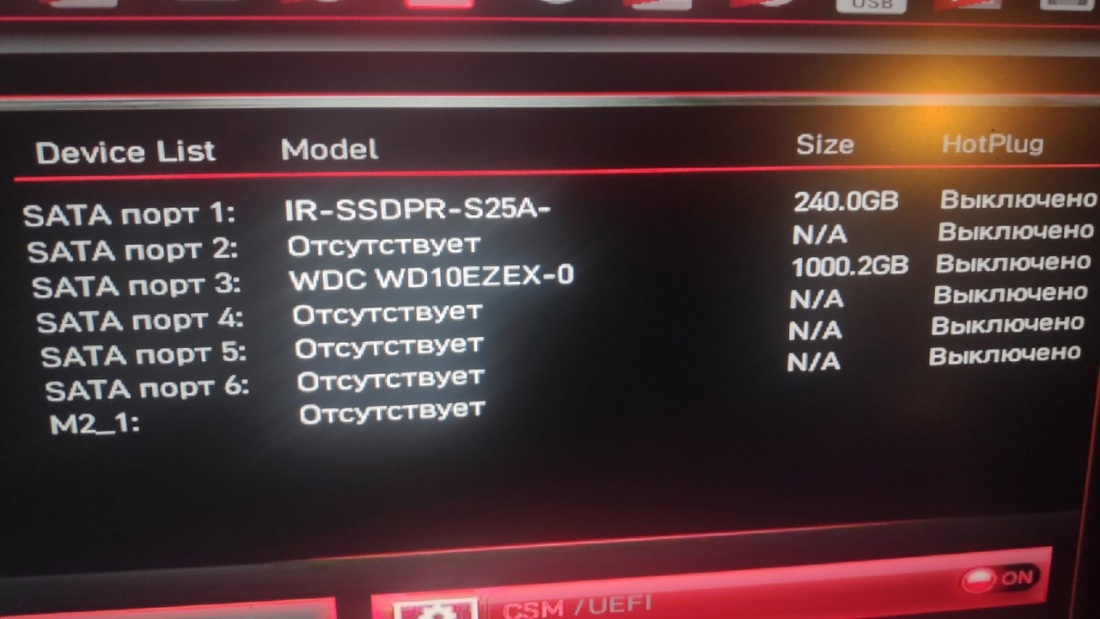  В 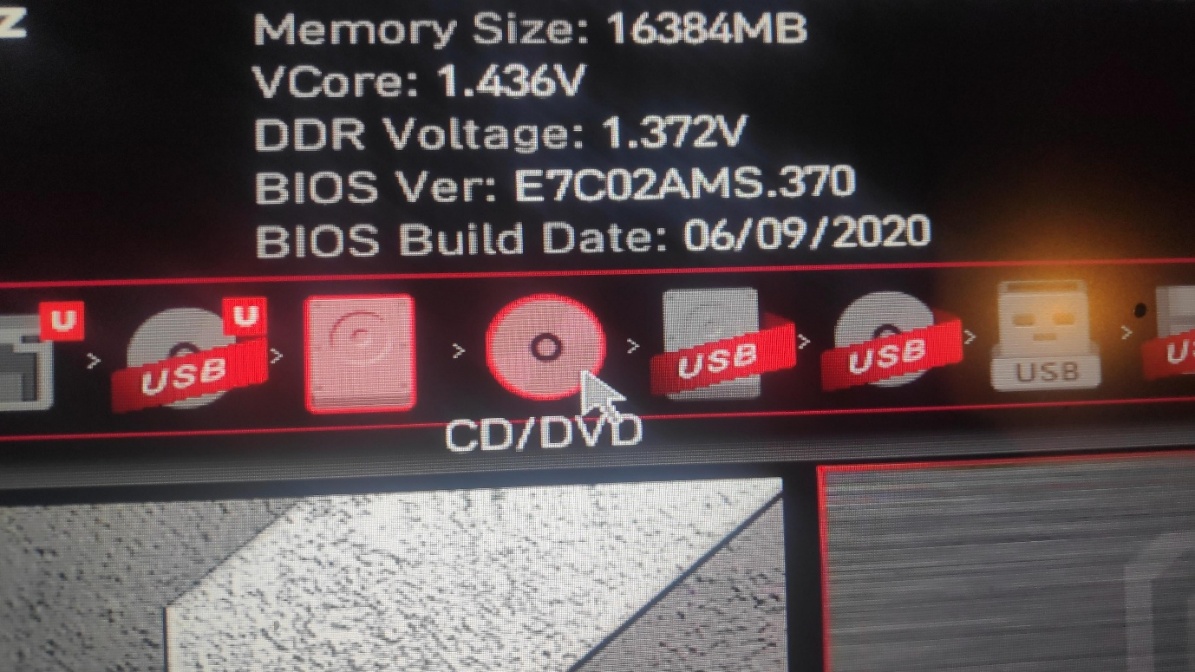 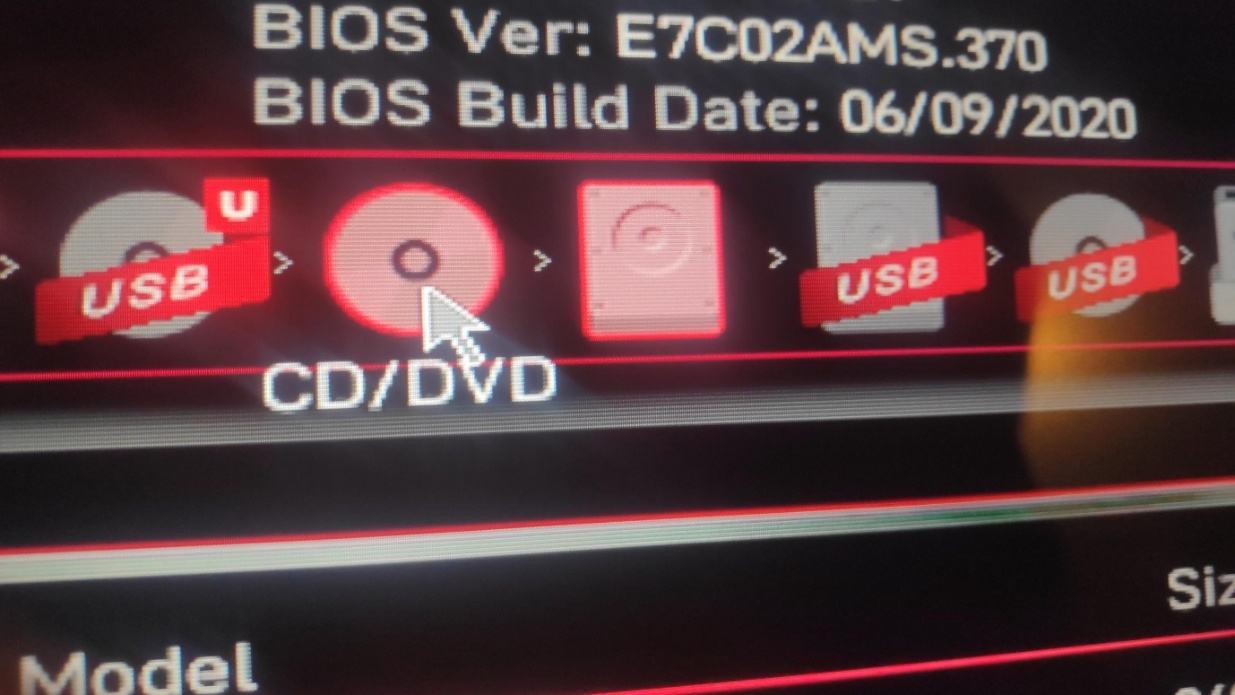 списке загрузки первым стоит USB UEFI. Всего можно добавить до 13 устройств в моем биосе. Для того чтобы поставить приоритет на чтение оптических дисков, надо либо поставить нужное устройство в списке в самый вверх либо передвинуть значок влево как на фото. 7 - Выбор устройств в параметрах загрузки Привод оптических дисков нужно указывать для того, чтобы при неудачной загрузке системы можно было использовать диск для восстановления системы. И ничего плохого не будет если носителя в приводе оптических дисков не будет, приоритет будет передан следующему устройству, вплоть до загрузочного диска с установленной ОС. 8,9 - Поиск раздела с настройками электропитания и PnP  ACPI встроен и включен по умолчанию, и необходимость PnP отпадает. 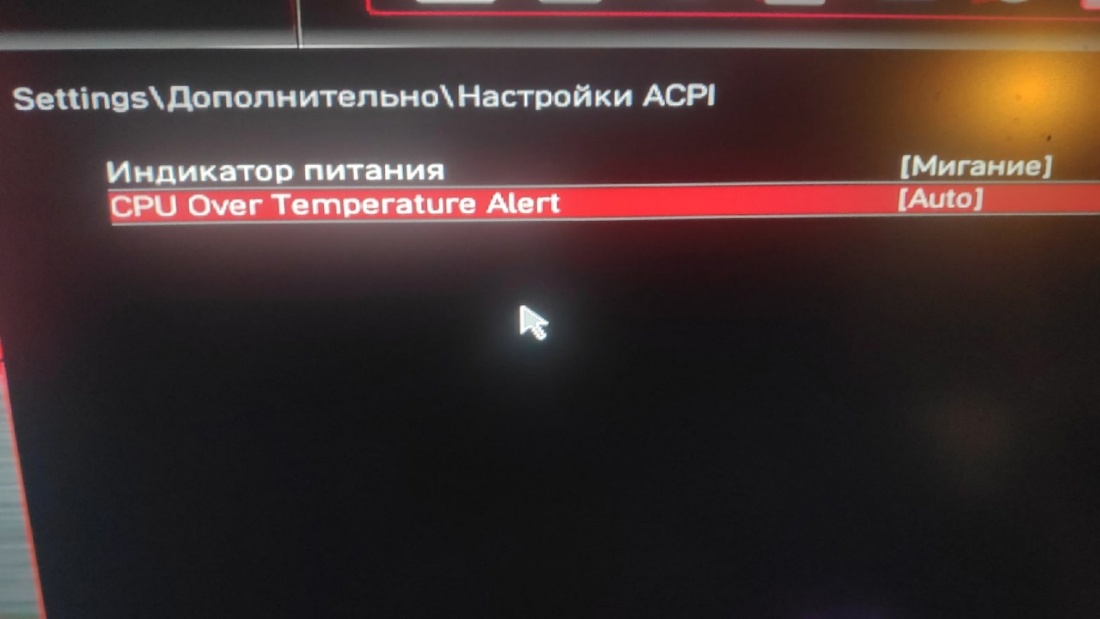 Про электропитание отдельных элементов таких как ЦП и RAM я писал выше. 10 - Поиск настроек экранной заставки Здесь можно настроить отображение логотипа во весь экран и звук POSTa 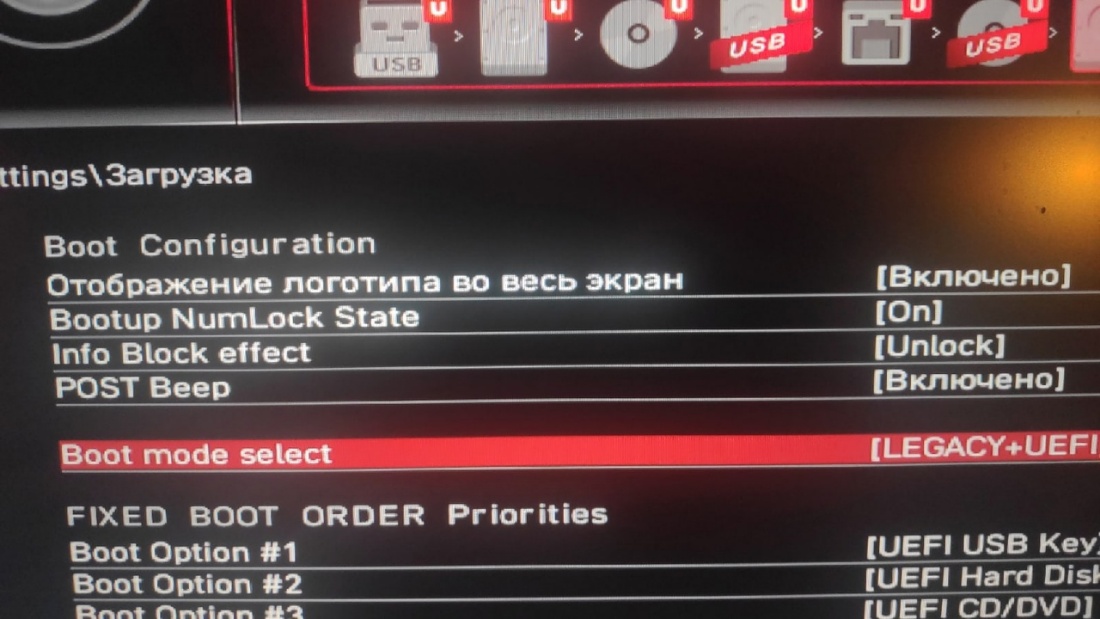 11 – Сохранение изменений и выход из программы настройки Для того чтобы выйти из программы настройки нужно нажать ESC или выбрать в настройках одноименный пункт.  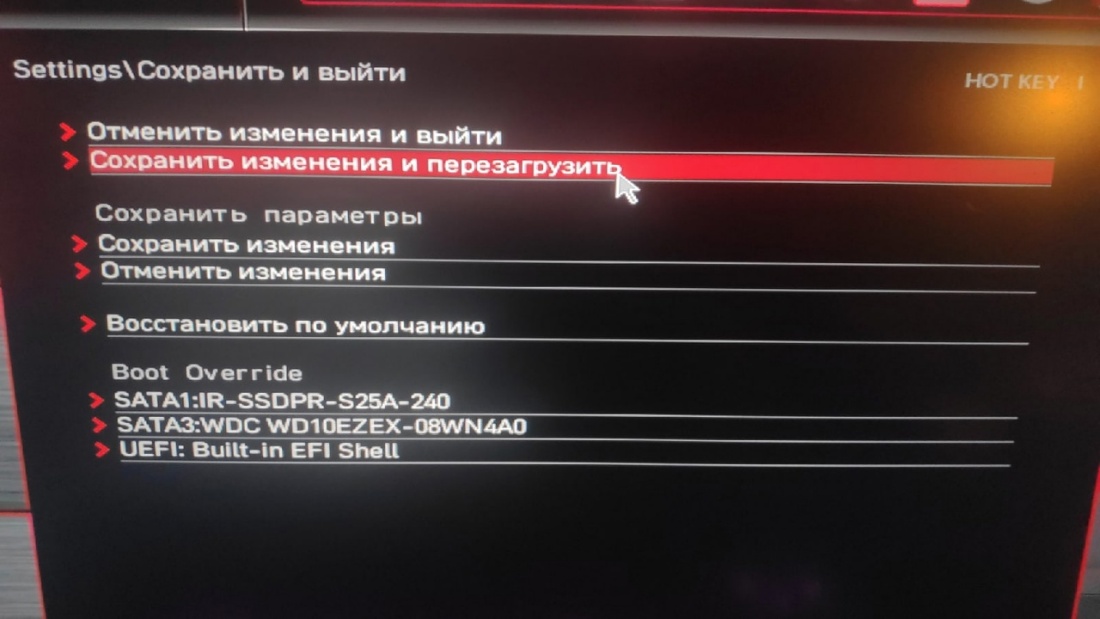 Вывод: Я выполнил загрузку в микропрограмму, изучил инструмент микропрограммы и изменил последовательность загрузки. |
